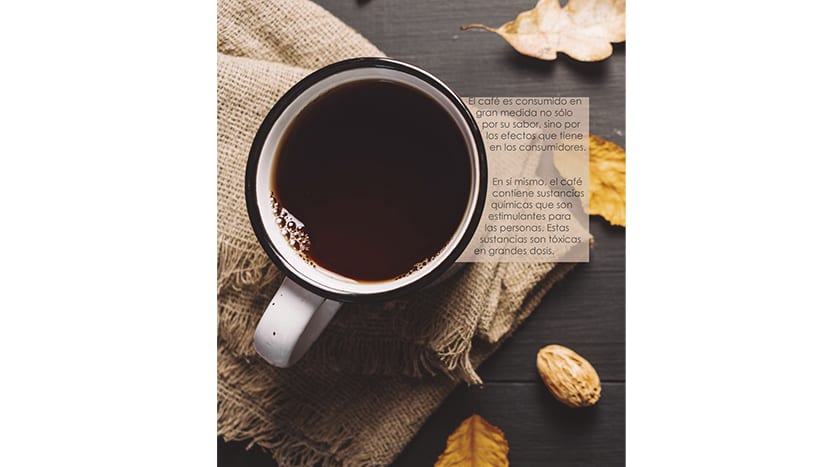
W tym samouczku będziemy dopasuj tekst z tego artykułu o skutkach zdrowotnych kawy, znalezione w Wikipedii. Jednym z najczęstszych zadań podczas pracy przy projektowaniu i edycji jest realizacja makieta do magazynu. Ważne jest, aby zachować nasze aktualne i nowoczesne modele, i że pasują do reszty magazynu, jak również do tematu, którym się zajmują.
Klient zawsze dostarczy nam artykuł, a nasza funkcja będzie prosta prezentować informacje w atrakcyjny sposób przyciągnąć uwagę czytelnika. Dobrym sposobem na uatrakcyjnienie artykułu z magazynu jest na przykład zintegrowanie projektu z informacjami używając kształtów na obrazku tło, aby tworzyć ramki tekstowe w płynny sposób i używać obecnych kolorów paleta obrazów. Z tego powodu dopasujemy tekst artykułu do okrągłego kształtu obrazu.
W tym przypadku użyjemy tego obrazu filiżanki i ziaren kawy jako tła i dopasujemy do niego tekst.

Następnym krokiem jest otwarcie dwustronicowego dokumentu w programie InDesign i umieszczenie obrazu. Po zakończeniu zaczynamy dopasowywać tekst leadu. Idziemy do zintegrować okrągłość kubka jako część ramki tekstowej. Nie chcemy zgubić tekstu z kolorami tła, dlatego użyjemy ramki tekstowej z jasnobrązowym tłem pobranym z płótna i zmniejszymy krycie, aby obraz nadal był widoczny bez naruszania harmonii modelu. Aby utworzyć ramkę tekstową, najpierw używamy standardowej prostokątnej ramki i pozwalamy jej trochę dopasować się do kształtu kubka. Będziemy używać zaokrąglonej czcionki, aby kontynuować gładkie kształty. Po zakończeniu utworzymy obwód brak grubości linii coś większego niż kubek i umieścimy go na wierzchu.
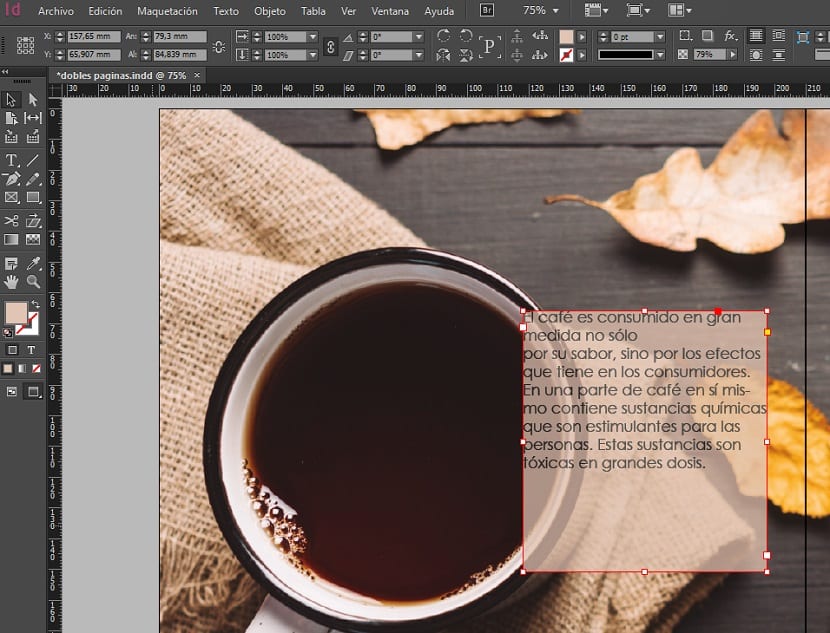
Na wewnętrznej krawędzi smyczy kładziemy prowadnicę, aby umieścić punkty na obwodzie na tej samej wysokości i wyeliminuj resztę. Następnie wybieramy obwód i ramkę tekstową oraz za pomocą narzędzia zawijanie tekstu, wybieramy opcję zawijanie wokół kształtu obiektu. Domyślna separacja jest w porządku, ale możesz ją dostroić, aż będzie dla Ciebie bardziej odpowiednia.

Teraz musimy wyciąć kształt koła za pomocą kielicha, do nie niszcz makiety artykułu za dużo. W tym celu tworzymy obwód rozmiaru miseczki i wybieramy zarówno obwód, jak i oprawę smyczy. Następnie używamy narzędzia Pathfinder> Odejmij wyciąć koło. Pozostało tylko dostosować rozmiar ramki, aby tekst zajmował większość miejsca. Możemy dodać podziały akapitów, aby wyglądały lepiej. W kilku krokach udało nam się dopasować tekst do zdjęcia i stworzyć ciekawy kształt.
